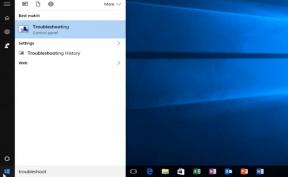OnePlus 10 Pro WiFi Sorununu Düzeltin
Miscellanea / / May 01, 2022
OnePlus nihayet yeni amiral gemisi cihazı OnePlus 10 Pro'yu, Qualcomm'un 120Hz AMOLED ekrana sahip en yeni Snapdragon 8 Gen 1 SoC'si ile piyasaya sürdü. Cihaz, üçlü arka kameralar, 48 MP Sony IMX789 birincil sensör, f/1.8 lens OIS ve delikli ekran tasarımı ile birlikte geliyor. Bu eğitimde, OnePlus 10 Pro'daki WiFi bağlantı sorununu çözme konusunda size rehberlik edeceğiz.
Başka bir tatil yeriniz yoksa, mobil verilerde tüm bir filmi izlemez veya zorlu bir çevrimiçi oyun oynamazsınız. Böylece, WiFi, interneti kullanırken oldukça büyük bir yığın oluşturur. Ancak, OnePlus 10 Pro gibi herhangi bir akıllı telefondaki diğer özellikler gibi, WiFi de başarısız olur. Wi-Fi'ye bağlanamama, Wi-Fi'nin sürekli kesilmesi veya Wi-Fi'ye bağlandığında internet olmaması gibi pek çok yaklaşan sorun vardır ve bunlar, kullanıcıların karşılaştığı sorunlardan sadece birkaçıdır.
Ancak her zaman olduğu gibi, her sorunun bir çözümü vardır ve GetDroidTips'te OnePlus 10 Pro WiFi sorunlarını çözme konusunda bir sorun giderme kılavuzumuz var. Ve evet, aynı yöntemleri diğer Android cihazlarda da kullanabilirsiniz.

Sayfa İçeriği
-
OnePlus 10 Pro Wi-Fi Sorunu Nasıl Düzeltilir?
- Temel Bilgilerle Başlayın
- Bluetooth'u Kapat
- Doğru banda bağlanıp bağlanmadığınızı kontrol edin
- yeniden başlat
- Uçak Modunu Aç/Kapat
- Bağlantıları Yenile
- Ağ Ayarlarını Yenile
- Farklı bir cihaz bağlayın
- Wi-Fi Bağlantıyı Kesme Sorununu Sürdürüyor
- Wi-Fi Kimlik Doğrulama Hatası
- Yazılımı güncelleyin
- Onarım Fabrikası
- Donanım Sorunu Olabilir mi?
OnePlus 10 Pro Wi-Fi Sorunu Nasıl Düzeltilir?
OnePlus 10 Pro'nuzdaki Wi-Fi sorunlarını çözmek için kullanabileceğiniz çeşitli sorun giderme yöntemleri burada.
Temel Bilgilerle Başlayın
OnePlus 10 Pro'nuzda (veya diğer Android akıllı telefonlarınızda) Wi-Fi kullanırken sorun yaşadığınızı varsayarsak, dikkat etmeniz gereken birkaç temel nokta vardır.
İlk olarak, Wi-Fi'yi açıp açmadığınızı kontrol edin. Bu garip gelebilir, ancak Wi-Fi'yi açmadan bağlanmaya çalışıyor olabilirsiniz. Buradaki bir diğer olası temel sorun, Bildirim Panelindeki Wi-Fi kutucuğuna dokunmuş olmanız, ancak telefonun uyaranları kaydetmemiş olmasıdır.
Basit bir deyişle, etkinleştirmek için Wi-Fi simgesine dokunmuş olsanız da, dokunulduğunda kayıt yok veya ilk başta Wi-iF'yi etkinleştirmenizi engelleyen küçük bir aksaklık olabilir misal. Bu örnekleri azaltmak için Wi-Fi simgesine birden çok kez dokunmanız yeterlidir. Yönlendiricinin önündeki doğru yönlendiriciye bağlanıp bağlanmadığınızı kontrol edin.
Bluetooth'u Kapat
Her nasılsa, Bluetooth, 2,4 GHz bandı üzerinden Wi-Fi kullanıyorsanız, Wi-Fi ile ilgili çeşitli sorunlara neden olur. Bunun nedeni, hem Wi-Fi hem de Bluetooth'un aynı frekansı kullanmasıdır; bu nedenle, Bluetooth öncekine müdahale eder. Mevcut basit bir düzeltme var ve bu sadece 5GHz frekansını başlatmak ve bu sorunu çözmelidir. OnePlus 10 Pro, hem 2,4 GHz hem de 5 GHz bantlarını destekler, bu nedenle yönlendiricinizin destekleyip desteklemediğini kontrol edin.
Doğru banda bağlanıp bağlanmadığınızı kontrol edin
Sorunsuz bir Wi-Fi deneyimi sağlamak için yönlendiriciniz ve telefonunuz aynı bant üzerinden bağlanmalıdır. Telefonunuzun hangi bantları desteklediğini kontrol edin; OnePlus 10 Pro söz konusu olduğunda, hem 2,4 GHz hem de 5 GHz'i destekler, istediğiniz banda bağlanmak için her iki bandı da destekleyen bir yönlendiriciye ihtiyacınız vardır. Bazı eski cihazlar 2,4 GHz'i destekler; bu, cihazlarının 5 GHz frekans bandıyla uyumlu olmadığı anlamına gelir.
Reklamlar
yeniden başlat
Akıllı telefonu yeniden başlatmak, sorunları çözmek için bir İsviçre çakısı gibidir. Wi-Fi bağlantı sorunu olsun veya Wi-Fi düzgün çalışıyorsa, bu yöntem kesinlikle işe yarayacaktır (çoğu durumda). Akıllı telefonunuzu alın, güç düğmesine uzun basın ve kapatın veya yeniden başlatın.
Wi-Fi yönlendirici çalışmıyorsa, yönlendiriciyi bir güç kaynağından ayırın ve birkaç dakika boşta tutun ve açın. Wi-Fi sorununun sıralanıp sıralanmadığını kontrol edin. Değilse, bu kılavuzla devam edin.
Uçak Modunu Aç/Kapat
OnePlus 10 Pro'da yaklaşan Wi-Fi sorunlarını düzeltmenin bir başka etkili yöntemi de uçak modunu değiştirmek. Etkinleştirildiğinde, tüm hücresel ve Wi-Fi bağlantıları otomatik olarak kesilir, ancak ikincisini uçak modunda da etkinleştirebilirsiniz.
Reklamlar
Uçak modunu AÇMAK, telefonunuza herhangi bir radyo yayınından hızlı bir yenileme sağlar ve muhtemelen herhangi bir sorunu giderir. Wi-Fi ile ilgili yaklaşan sorunlar. Bu sorun giderme yönteminin lehinize çalışıp çalışmadığını kontrol etmek için birkaç saniye sonra devre dışı bırakın. ya da değil.
Bağlantıları Yenile
" gibi sorunlarWiFi ağına bağlanılamıyor" ya da "Wi-Fi bağlantı sorunu" veya "Wi-Fi düşmeye devam ederse” ve diğerleri, düzeltmek için bu yöntemi kullanabilirsiniz.
Adım 01: Çıkarmak için, üzerine dokunarak Wi-Fi seçeneklerine gidin. 'Bildirim Paneli aracılığıyla Wi-Fi simgesi' veya aracılığıyla 'Ayarlar >> Kablosuz ve Ağlar'.
Adım 02: Üzerine dokunun "Wifi".
Adım 03: Söz konusu ağa uzun basın (örneğin GetDroidTips Wi-Fi için) ve seçin "Unutmak".
Söz konusu Wi-Fi ağını unutmayı bitirdikten sonra birkaç dakika bekleyin ve ardından doğru şifreyi girerek yeniden bağlanın.
Ağ Ayarlarını Yenile

Çoğu zaman, ağ ayarları bir bağlantı özelliği üzerinde çalışmayı etkileyebilir ve bunun birçok nedeni vardır. yanlış ağ yapılandırması veya ayarların bozulmasına neden olan bazı aksaklıklar gibi haywire. OnePlus 10 Pro'da ağ ayarlarını nasıl sıfırlayacağınız aşağıda açıklanmıştır.
Adım 01: öğesine dokunun ve başlatın "Ayarlar" uygulama.
Adım 02: Şimdi, devam edin 'Sistem' ve Sıfırlaöğesini seçin ve ardından 'Wi-Fi, mobil ağlar ve Bluetooth'u sıfırlayın'.
Adım 03: Seçme 'Ayarları Sıfırla,' ve yapılır.
Farklı bir cihaz bağlayın
Telefonunuz olup olmadığını veya Wi-Fi sorunlarından yönlendiricinin/ISS'nin sorumlu olup olmadığını öğrenmenin bir yolu, başka bir cihaza bağlanmaktır. Bunun için ayrı bir telefona veya tablete ihtiyacınız var, görüşmelerde Wi-Fi ağına bağlayın ve çalışıp çalışmadığını kontrol edin. Telefonu aynı yere koyduğunuzu varsayarsak, genellikle iki düğüm arasındaki mesafenin suçlanıp suçlanmayacağını veya ana akıllı telefonunuzun hatalı olup olmadığını görmek için kullanırsınız.
Wi-Fi Bağlantıyı Kesme Sorununu Sürdürüyor
Bu, OnePlus 10 Pro kullanıcıları tarafından bildirilen yaygın Wi-Fi sorunlarından biridir ve hemen hemen her akıllı telefon bu sorunla karşılaşabilir.
En yaygın nedenlerden biri mesafedir. Söz konusu bir Wi-Fi ağına uzun bir mesafeden bağlanabilseniz de (hala kapsama alanında olduğunuzu varsayarak), telefon zaman zaman Wi-Fi bağlantısını kaybedebilir. Bu belki de Wi-Fi'nin aralıklı olarak bağlantısının kesilmesine neden olan şeydir. Söylemeye gerek yok, yönlendiriciye yaklaşmak işe yarayacak ve sorundan kurtulmanıza yardımcı olacaktır. Ayrıca, Wi-Fi aralığını artırmak için bir dizi yönlendirici ve amplifikatör kullanmak da işe yarayacaktır.
Wi-Fi Kimlik Doğrulama Hatası
Karşılaştığınız sorun buysa, dağıtabileceğiniz iki olası sorun giderme yönteminden birini yapabilirsiniz. Birincisi, girdiğiniz şifrenin doğru olup olmadığını kontrol etmektir. Değilse, kesinlikle bir kimlik doğrulama hatası alırsınız, bu yüzden düzeltin.
Öte yandan, şifre doğruysa, yapabilecekleriniz burada.
Adım 01: İlk olarak, şuraya gidin: Ayarlar >> Wi-Fi >> Gelişmiş Ayarlar.
Adım 02: Devam "IP Ayarları".
Adım 03: Sırada, IP'yi şuradan değiştirin: 'DHCP' ile 'Statik' ve yönlendiricinizin IP adresini girin ve ayarları kaydedin.
Sorunun sıralanıp sıralanmadığını kontrol edin.
Yazılımı güncelleyin
Bu, akıllı telefon ve yönlendirici gibi her iki uçta da çalışır. Görünüşe göre, eski yazılım güncellemeleri açılabilir ve zamanla hataların içeri sızmasına izin verebilir. Bir hatanın Wi-Fi'nin aralıklı olarak düşmesine veya Wi-Fi'nin çalışmama sorununa neden olması mümkündür. Yazılım güncellemeleri, bellenimi en son sürümlere getirecek ve muhtemelen sorunu tamamen çözecektir. En son yama düzeyinde olduğunu doğrulamak için OnePlus 10 Pro'nuzdaki ve yönlendiricideki güncellemeleri kontrol edin.
Onarım Fabrikası

Bu, hiçbir şey işe yaramazsa OnePlus 10 Pro Wi-Fi Sorununu düzeltmeye yönelik son çaredir, ancak bunun cihazda depolanan tüm verileri sileceğini bilmelisiniz. Devam etmeden önce telefonun yedeğini alın.
Adım 01: İlk önce, açın Ayarlar uygulama.
Adım 02: devam edin 'Telefon hakkında' cihazdaki bölüme ve ardından üzerine dokunun. 'Fabrika ayarları'.
Adım 03: Ekranın alt kısmında göreceksiniz "Tüm Verileri Sil", üzerine dokunun ve bitti.
Prosedürün tamamlanması birkaç dakika sürebilir, ancak bir kez yapıldığında, neredeyse yeni bir prosedüre sahip olacaksınız. Böylece yeni bir akıllı telefon kurar gibi uygulamaları yüklemeniz ve ayarları değiştirmeniz gerekecektir.
Donanım Sorunu Olabilir mi?
Hiçbir şey işe yaramazsa ve burada veya teknik olarak başka bir yerde listelenen her şeyi yaptıysanız, bunun bir donanım sorunu olması olasıdır. Bir akıllı telefonun böyle bir sorunu yaşaması nadir olsa da, daha eski cihazlarda veya hatalı Wi-Fi ile ilgili donanıma sahip yeni cihazlarda olur. Neyin düzeltilmesi gerektiğini ve nasıl yapılacağını bilmiyorsanız, kendiniz tamir edemezsiniz ve bu garantiyi de geçersiz kılacaktır. Telefonu yakındaki bir servis merkezine götürün ve bir sorun olarak teşhis ettirin ve bir düzeltme isteyin.
Kalifiye teknisyenlere sahip olduğunuz bir yetkili servis merkezine gidebilirsiniz; telefon garanti kapsamında kalacaktır, vb. Öte yandan, üçüncü taraf servis merkezleri daha hızlı ve daha ucuz bir onarım sağlayabilir ancak garantiyi geçersiz kılacaktır, bu nedenle akıllıca karar verin.
Bunlar, zaman zaman araya girebileceğiniz OnePlus 10 Pro Wi-Fi sorunlarını çözmek için sorun giderme yöntemlerinden bazılarıydı. Ayrıca, bu sorun giderme yöntemleri diğer Android akıllı telefonlar için de geçerlidir.